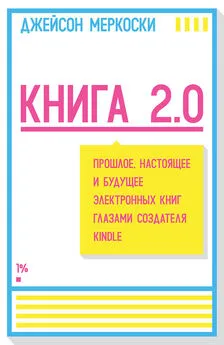TWDragon - Создание электронных книг из сканов. DjVu или Pdf из бумажной книги легко и быстро
- Название:Создание электронных книг из сканов. DjVu или Pdf из бумажной книги легко и быстро
- Автор:
- Жанр:
- Издательство:неизвестно
- Год:2009
- ISBN:нет данных
- Рейтинг:
- Избранное:Добавить в избранное
-
Отзывы:
-
Ваша оценка:
TWDragon - Создание электронных книг из сканов. DjVu или Pdf из бумажной книги легко и быстро краткое содержание
Создание электронных книг из сканов. DjVu или Pdf из бумажной книги легко и быстро - читать онлайн бесплатно полную версию (весь текст целиком)
Интервал:
Закладка:
TWDragon
"Создание электронных книг из сканов.
DjVu или Pdf из бумажной книги легко и быстро"
Предисловие аффтара
Итак: перед вами взятая у приятеля, из библиотеки, или просто хорошая, интересная книга, которую хотелось бы иметь на компьютере. И не просто иметь, а иметь в таком виде, который позволил бы выполнять поиск по тексту, удобно читать книгу на экране монитора или на устройствах еВоок, а если это не научно-техническая или справочная литература — еще и читать на любимом сотовом телефоне, iPhon'e или PDA. В этом пошаговом руководстве, основанном на собственном опыте, я постараюсь рассказать о том, как «выжать» максимум результатов из проделанной простой, но иногда весьма утомительной работы по сканированию книги.
Пусть вас не испугает длина этого руководства и кажущаяся сложность сканирования и обработки книги. Процесс действительно довольно сложен и многоступенчат, но поверьте мне, описать все эти операции было гораздо труднее, чем выполнить их шаг за шагом.
Итак, ПОЕХАЛИ!
Шаг 1. Сканирование
1.1 Подготовка к процессу
Сканирование, с которого начинается, зачастую, долгий путь «в Сеть» любой изданной когда-либо книги (рынок легальных электронных книг, размещаемых издателями непосредственно после электронной верстки, у нас совершенно неразвит) — это самая монотонная часть всей предстоящей работы, поэтому к ней стоит тщательно подготовиться заранее — протереть стекло сканера, проверить наличие свободного места на диске — несжатый скан одной средней по размеру книги может занимать до 1 Гбайт. Потом начинается собственно сканирование.
Я намеренно не привожу здесь сравнительных характеристик разных моделей сканеров, поскольку каждый из нас в подавляющем большинстве случаев располагает только одним сканером, характеристики которого более или менее хорошо известны.
Phistek OpticBook: преимущества и недостатки

Из всех сканеров, имеющихся на рынке, для сканирования книг в больших количествах нет ничего лучше серии Plustek OpticBook. Эти планшетные сканеры отличаются высоким корпусом и прозрачным основанием, выполненным "в край" — так, чтобы на него можно было уложить книгу, не ломая и не деформируя корешок. Такой сканер — идеален для перевода в электронный вид десятков томов, например из библиотеки университетской кафедры. Однако, для домашнего повседневного применения он практически непригоден. Причина этого — в сугубой спецbализированности устройства под книгосканирование и OCR. В конструкции PlusTek OpticBook в жертву быстродействию и разрешению принесено все, что только можно, включая четкость, избирательность и цветопередачу.
Сканирование всех своих книг я проводил и провожу на достаточно старом (2003 года выпуска) полупрофессиональном планшетном сканере для документсистем Hewlett-Packard ScanJet 6390с. Эта машина отличается высоким быстродействием (15–25 сек на страницу формата А4 в режиме градаций серого). Кроме того, в ее комплект поставки входит удобное программное обеспечение HP Precision Scan Pro . Именно на этой программе сделаны все скрины с примерами сканирования.
1.2 Сканирование
Заранее хочу предостеречь от использования в качестве основного инструмента сканирования программы FineReader. Оставим эту программу до стадии OCR. Пока она может лишь максимально усложнить нам задачу пакетной обработки, применив (причем, без нашего ведома) — свои не слишком хорошие алгоритмы чистки и сжатия сканов. А главное — она практически лишит нас шансов применить важнейший прием — оверсемплинг до разрешения 600 dpi.
Собственно сканирование состоит из трех этапов: сканирования обложки, основной части книги, цветных вклеек и иллюстрации . Последовательно описывать эти этапы нет смысла — они переплетаются друг с другом в зависимости от верстки книги. Стоит привести лишь параметры сканирования, оптимальные для разных типов книжных страниц.
Здесь приведу еще одно важнейшее предупреждение(!):
На некоторых очень старых моделях сканеров есть возможность вручную включать внутренний оверсемплинг, тo есть фактически сканировать с меньшим разрешением, чем имеет выходной файл. Обозначается такая установка разрешения обычно словом Software или Resampled . Эту установку использовать нельзя!Ее включение приведет в полную негодность полученные файлы, и их дальнейшая обработка окончательно потеряет смысл. Также нельзя использовать установку сканирования в режиме Linearеt или Black&White (одноцветный)
Общие рекомендации такие: для текстовых страниц используйте:
• Режим Grayscale (оттенки серого), для цветных иллюстраций и обложек — True Color (полноцветный).
• Разрешение сканирования — 300 dpi (только оптическое, повторимся еще раз!).
• Остальные установки можно оставить по умолчанию.
Таблица 1. Оптимальные параметры сканирования
Эти параметры не являются догмой. Они определены опытным путем на нескольких моделях неспециализированных сканеров, и служат ориентировочным целям. Собственный набор оптимальных параметров книгосканирования всегда стоит определить экспериментально, отсканировав любимую книгу со всеми иллюстрациями и обложкой. Приводя эти параметры, я стремился обобщить их для применения на максимальном количестве моделей сканеров.
Тип страницы: Страница с черно-белым текстом без иллюстраций
Режим: Grayscale
Разрешение: 300 dpi
Резкость: Low или Medium
Яркость и контраст: Любые, специальные параметры не использовать
Тип страницы: Страница с черно-белым текстом и черно-белыми штриховыми (одноцветными) иллюстрациями
Режим: Grayscale
Разрешение: 300 dpi
Резкость: Medium. High
Яркость и контраст: Любые, можно применить пресет B&W Photo
Тип страницы: Страница с черно-белым текстом и черно-белыми фотографическими иллюстрациями
Режим: Grayscale
Разрешение: 300 dpi
Резкость: High можно применить пресет B&W Photo
Яркость и контраст: Определяются по предварительному сканированию
Тип страницы: Страница с черно-белым текстом и цветными иллюстрациями
Режим: True Color
Разрешение: 300 dpi
Резкость: Low, можно применить пресет Photo
Яркость и контраст: Определяются по предварительному сканированию
Тип страницы: Цветная обложка или иллюстрация страничного формата
Режим: True Color
Разрешение: 300 dpi
Резкость: Low, можно применить пресет Photo
Яркость и контраст: Определяются по предварительному сканированию
Формат выходного файла: Uncompressed (Несжатый) TIFF (!)
Читать дальшеИнтервал:
Закладка:



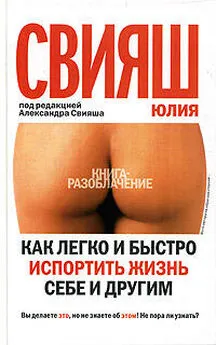


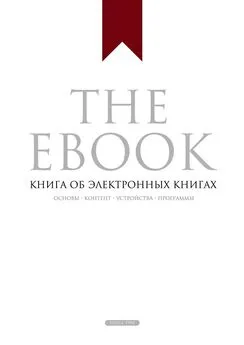
![Weeldoon - Попаданцы всех мастей [Аннотированный список электронных книг]](/books/1082658/weeldoon-popadancy-vseh-mastej-annotirovannyj-spi.webp)